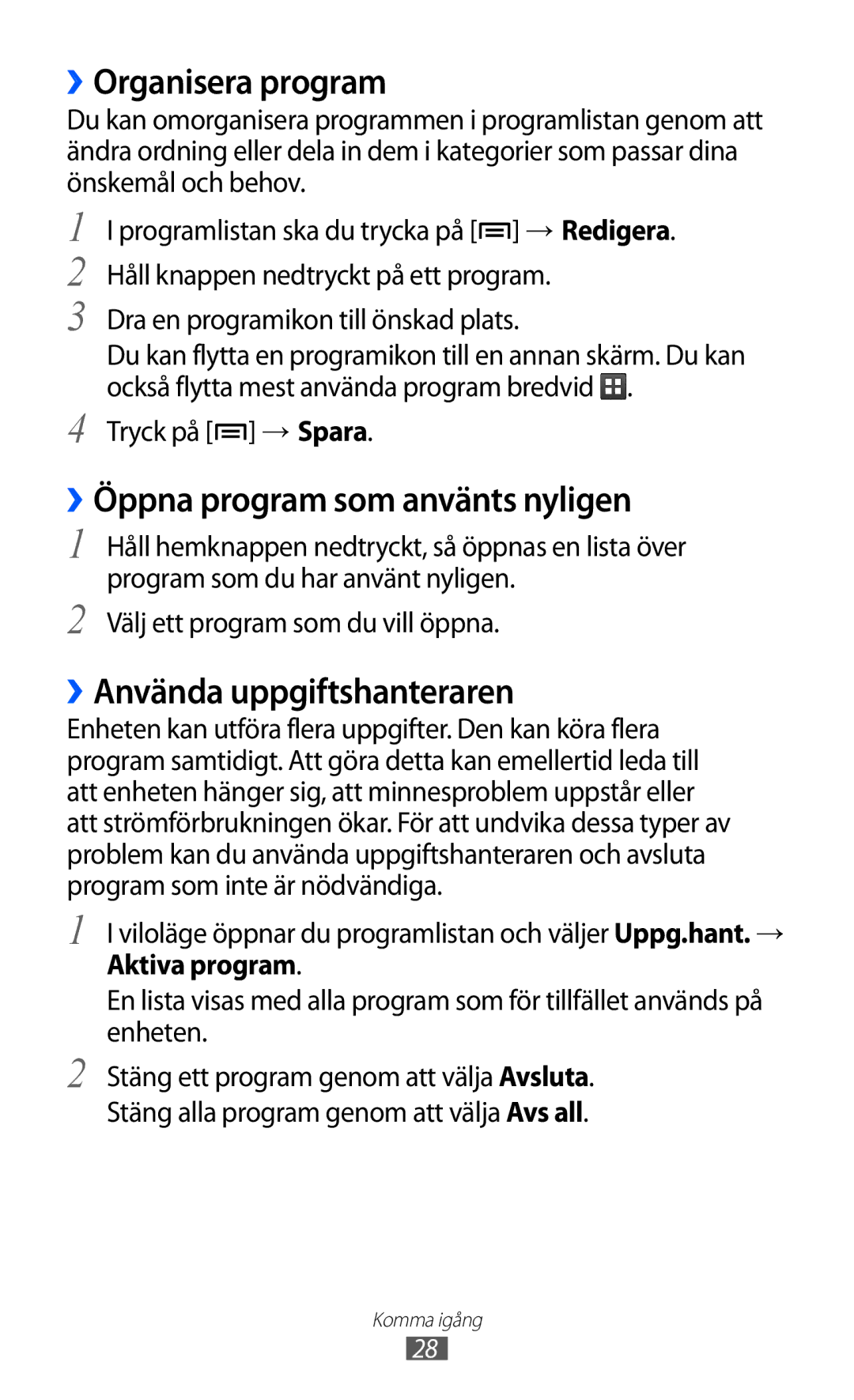GT-S5360MAANEE, GT-S5360OIANEE, GT-S5360TKANEE, GT-S5360UWANEE, GT-S5360ISANEE specifications
The Samsung GT-S5360 series, which includes models such as GT-S5360ISANEE, GT-S5360UWANEE, GT-S5360TKANEE, GT-S5360OIANEE, and GT-S5360MAANEE, represents entry-level smartphones designed to deliver essential features and functionality at an affordable price. Released as part of Samsung's Galaxy series, these devices cater to users looking for basic smartphone capabilities without the high cost of premium devices.One of the standout features of the GT-S5360 series is its compact design, making it easy to handle and carry. The devices feature a 3.0-inch touchscreen display, providing a suitable interface for navigating applications, browsing the web, and engaging with social media. The touchscreen is responsive, ensuring a smooth user experience.
Powered by the Android operating system, these smartphones support a wide range of applications available on the Google Play Store. Users can enjoy popular social media apps, productivity tools, games, and more, which enhances the overall functionality of the device. The GT-S5360 series is equipped with a 832 MHz processor, allowing for decent performance when multitasking between apps.
In terms of photography, the smartphones feature a 2-megapixel rear camera, which is adequate for capturing basic photos and videos. While the camera may not compete with higher-end models, it provides sufficient quality for everyday use, such as sharing pictures on social media or capturing moments with friends and family.
Connectivity options are an essential aspect of modern smartphones, and the GT-S5360 series does not disappoint. The devices support Wi-Fi, ensuring users can connect to the internet at home or in public spaces. Additionally, Bluetooth technology enables easy pairing with other devices, such as wireless headphones or speakers.
The Samsung GT-S5360 series also includes features like a microSD card slot for expandable storage, allowing users to store music, photos, and videos without worrying about running out of space. The battery life is commendable, providing enough power for daily activities without frequent recharges.
Overall, the Samsung GT-S5360 models offer a solid entry-level smartphone experience, combining a user-friendly interface with essential features, connectivity options, and an affordable price point. These devices are ideal for first-time smartphone users or those looking for a reliable secondary phone.